CentOS7中安裝MySQL實例分析
1.下載並安裝MySQL來源
yum -y install wget https://repo.mysql.com/mysql57-community-release-el7-8.noarch.rpm
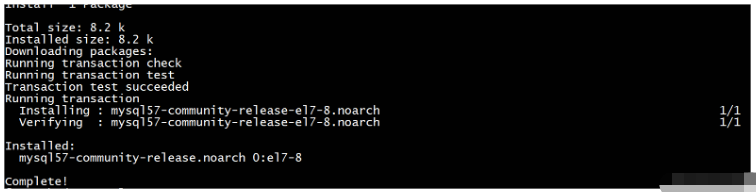
2.檢視/etc/yum.repos.d下方
是否存在mysql-community. repo和mysql-community-source.repo

3.安裝MySQL
yum -y install mysql-community-server
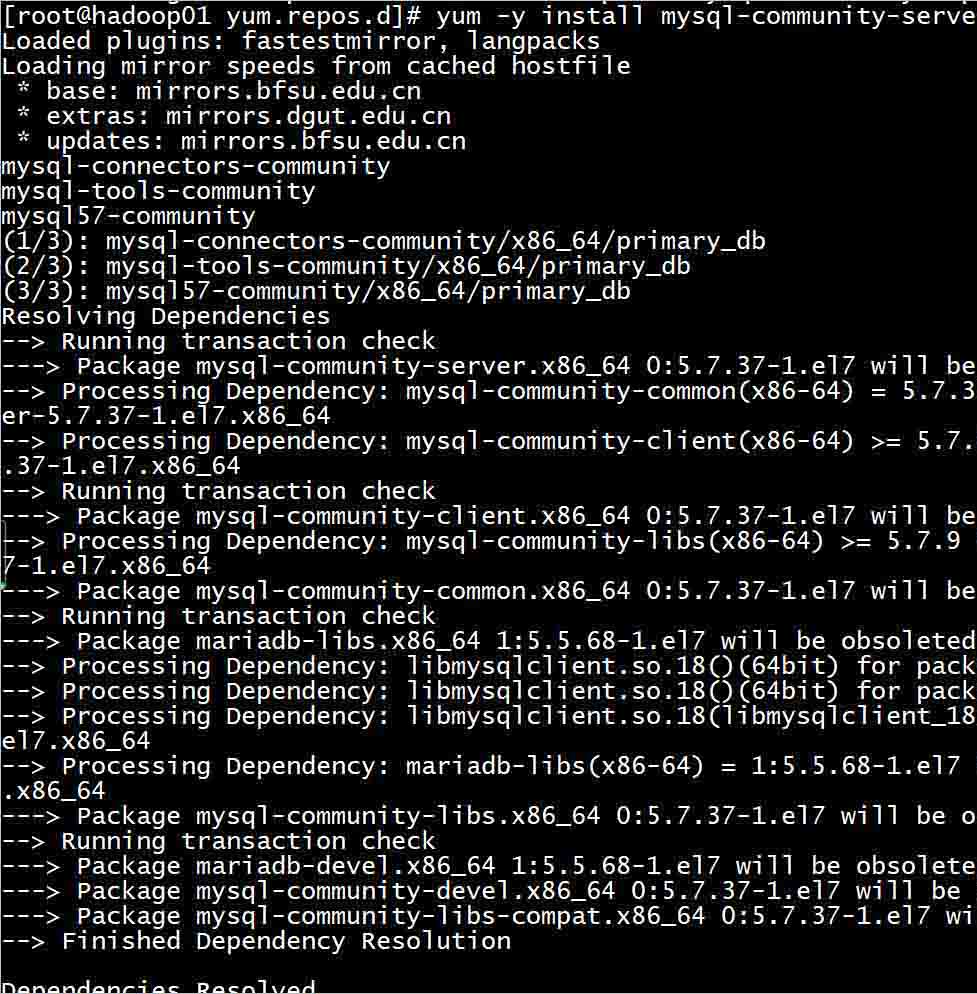
若此時遇到如下錯誤:
「Public key for mysql-community-libs-compat-5.7.37-1.el7.x86_64.rpm is not installed
Failing package is: mysql-community -libs-compat-5.7.37-1.el7.x86_64
GPG Keys are configured as: file:///etc/pki/rpm-gpg/RPM-GPG-KEY-mysql”
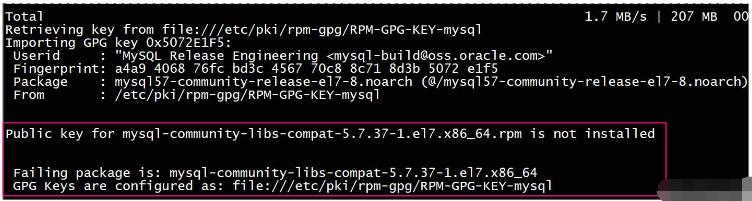
出現以上狀況原因是MySQL的GPG升級,需要重新取得。
rpm --import https://repo.mysql.com/RPM-GPG-KEY-mysql-2022

之後重新執行「yum -y install mysql-community-server」指令安裝即可。
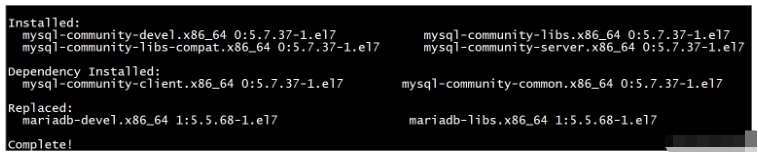
4.啟動MySQL服務
開啟服務:
systemctl start mysqld
如果需要設定開機自啟動:
systemctl enable mysqld
# 5.安裝完成後
會在/var/log/mysqld.log中自動產生一個隨機密碼,取得該密碼
grep 'temporary password' /var/log/mysqld.log
使用取得到的隨機密碼登入MySQL客戶端。
mysql -uroot -p
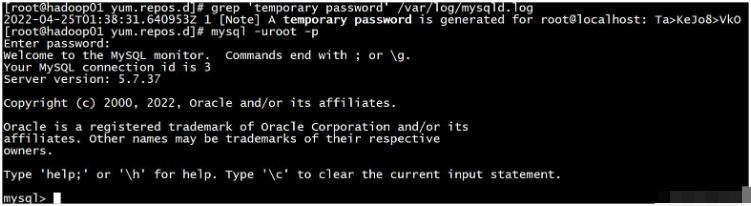
6. 設定MySQL密碼安全政策
密碼強度及長度(4代表最低級別,當長度小於4時,該值仍然是4 )都設最低級,修改密碼。
其中密碼強度:
0:low級別,只檢查長度;
1 :medium級別(預設),長度8,且必須包含數字、大小寫字母及特殊字元;
2:strong級別,需要包含字典檔案。
set global validate_password_policy=0; set global validate_password_length=4; alter user 'root'@'localhost' identified by '123456';
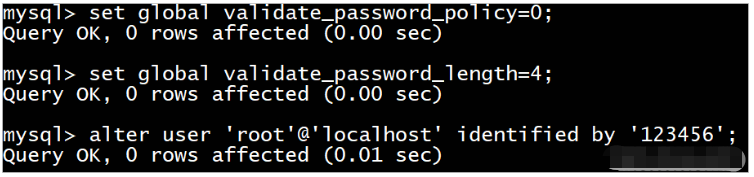
7.設定遠端登入
建立使用者:
create user 'root'@'%' identified by '123456';
允許遠端連線:
grant all privileges on *.* to 'root'@'%' with grant option;
刷新權限:
flush privileges;
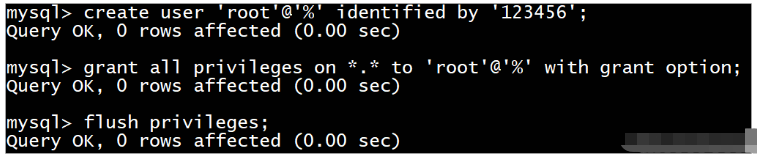
以上是CentOS7中安裝MySQL實例分析的詳細內容。更多資訊請關注PHP中文網其他相關文章!

熱AI工具

Undresser.AI Undress
人工智慧驅動的應用程序,用於創建逼真的裸體照片

AI Clothes Remover
用於從照片中去除衣服的線上人工智慧工具。

Undress AI Tool
免費脫衣圖片

Clothoff.io
AI脫衣器

AI Hentai Generator
免費產生 AI 無盡。

熱門文章

熱工具

記事本++7.3.1
好用且免費的程式碼編輯器

SublimeText3漢化版
中文版,非常好用

禪工作室 13.0.1
強大的PHP整合開發環境

Dreamweaver CS6
視覺化網頁開發工具

SublimeText3 Mac版
神級程式碼編輯軟體(SublimeText3)

熱門話題
 mysql:簡單的概念,用於輕鬆學習
Apr 10, 2025 am 09:29 AM
mysql:簡單的概念,用於輕鬆學習
Apr 10, 2025 am 09:29 AM
MySQL是一個開源的關係型數據庫管理系統。 1)創建數據庫和表:使用CREATEDATABASE和CREATETABLE命令。 2)基本操作:INSERT、UPDATE、DELETE和SELECT。 3)高級操作:JOIN、子查詢和事務處理。 4)調試技巧:檢查語法、數據類型和權限。 5)優化建議:使用索引、避免SELECT*和使用事務。
 phpmyadmin怎麼打開
Apr 10, 2025 pm 10:51 PM
phpmyadmin怎麼打開
Apr 10, 2025 pm 10:51 PM
可以通過以下步驟打開 phpMyAdmin:1. 登錄網站控制面板;2. 找到並點擊 phpMyAdmin 圖標;3. 輸入 MySQL 憑據;4. 點擊 "登錄"。
 MySQL:世界上最受歡迎的數據庫的簡介
Apr 12, 2025 am 12:18 AM
MySQL:世界上最受歡迎的數據庫的簡介
Apr 12, 2025 am 12:18 AM
MySQL是一種開源的關係型數據庫管理系統,主要用於快速、可靠地存儲和檢索數據。其工作原理包括客戶端請求、查詢解析、執行查詢和返回結果。使用示例包括創建表、插入和查詢數據,以及高級功能如JOIN操作。常見錯誤涉及SQL語法、數據類型和權限問題,優化建議包括使用索引、優化查詢和分錶分區。
 為什麼要使用mysql?利益和優勢
Apr 12, 2025 am 12:17 AM
為什麼要使用mysql?利益和優勢
Apr 12, 2025 am 12:17 AM
選擇MySQL的原因是其性能、可靠性、易用性和社區支持。 1.MySQL提供高效的數據存儲和檢索功能,支持多種數據類型和高級查詢操作。 2.採用客戶端-服務器架構和多種存儲引擎,支持事務和查詢優化。 3.易於使用,支持多種操作系統和編程語言。 4.擁有強大的社區支持,提供豐富的資源和解決方案。
 redis怎麼使用單線程
Apr 10, 2025 pm 07:12 PM
redis怎麼使用單線程
Apr 10, 2025 pm 07:12 PM
Redis 使用單線程架構,以提供高性能、簡單性和一致性。它利用 I/O 多路復用、事件循環、非阻塞 I/O 和共享內存來提高並發性,但同時存在並發性受限、單點故障和不適合寫密集型工作負載的局限性。
 MySQL的位置:數據庫和編程
Apr 13, 2025 am 12:18 AM
MySQL的位置:數據庫和編程
Apr 13, 2025 am 12:18 AM
MySQL在數據庫和編程中的地位非常重要,它是一個開源的關係型數據庫管理系統,廣泛應用於各種應用場景。 1)MySQL提供高效的數據存儲、組織和檢索功能,支持Web、移動和企業級系統。 2)它使用客戶端-服務器架構,支持多種存儲引擎和索引優化。 3)基本用法包括創建表和插入數據,高級用法涉及多表JOIN和復雜查詢。 4)常見問題如SQL語法錯誤和性能問題可以通過EXPLAIN命令和慢查詢日誌調試。 5)性能優化方法包括合理使用索引、優化查詢和使用緩存,最佳實踐包括使用事務和PreparedStatemen
 MySQL和SQL:開發人員的基本技能
Apr 10, 2025 am 09:30 AM
MySQL和SQL:開發人員的基本技能
Apr 10, 2025 am 09:30 AM
MySQL和SQL是開發者必備技能。 1.MySQL是開源的關係型數據庫管理系統,SQL是用於管理和操作數據庫的標準語言。 2.MySQL通過高效的數據存儲和檢索功能支持多種存儲引擎,SQL通過簡單語句完成複雜數據操作。 3.使用示例包括基本查詢和高級查詢,如按條件過濾和排序。 4.常見錯誤包括語法錯誤和性能問題,可通過檢查SQL語句和使用EXPLAIN命令優化。 5.性能優化技巧包括使用索引、避免全表掃描、優化JOIN操作和提升代碼可讀性。
 怎樣建立sql數據庫
Apr 09, 2025 pm 04:24 PM
怎樣建立sql數據庫
Apr 09, 2025 pm 04:24 PM
構建 SQL 數據庫涉及 10 個步驟:選擇 DBMS;安裝 DBMS;創建數據庫;創建表;插入數據;檢索數據;更新數據;刪除數據;管理用戶;備份數據庫。






